グリッチは90年代半ばから存在してきた音楽の形やスタイルであるが、その技術と独自のオーディオ美的は、今日の電子音楽制作の最も近代的な形で聞くことができる新しい音楽の技術と一緒に行われてきた。初期の頃は、音楽プロデューサーは、CDに傷をつけてから、結果を聞くためにそれらを再生、CDの効果音をスキップしたことを与えて、これらのグリッチの効果を得るために、音声媒体を操作することになる。これらの予想外のオーディオ作品は本当に自分のオーディオを操作する他の方法に興味を持って生産者を得て、これらのグリッチの効果を得るためにのためにデジタル·オーディオ·ワークステーションおよびオーディオエフェクトの技術の進歩と、それは現在、非常に迅速かつ簡単ですが、プラスになりました多くのコントロールを持って彼らが聞こえるかの上。あなたはAbletonの中で、独自のグリッチ効果を作成する方法を見てみましょう。
重複オーディオエフェクトの作成ヒント1
先頭へCDを傷日に、それは被災地をスキップして、これは/重複音をスキップあなたを与えるだろう。あなたはAbletonの中で、これと同じ効果を再作成する方法を見てみましょう。これは、最高のオーディオファイルで作業して行われます。オーディオトラックにオーディオファイルを引き出します。ドラムループを使用するつもりイムますが、これらの技術は、任意のオーディオでもボーカルに適しています。今、オーディオトラックの面積、これを分割するような、多分16分音符の選択とコマンド+ Eキー(Mac) またはControl-E(PC)等が好ましい小さなセクションを選択します。
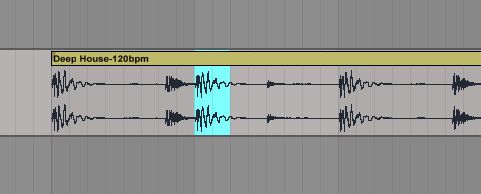
今(PC上でMacまたはControl-Dを上のコマンド-D)duplicateコマンドを使用し、これはオーディオトラックに沿って、クリップの選択を複製します。それを数回行い、その結果を聞くために再生。
元のループ
元のループ。
[オーディオID = "28020"]
そしてここでは、16分音符の長さの重複クリップリピートである。
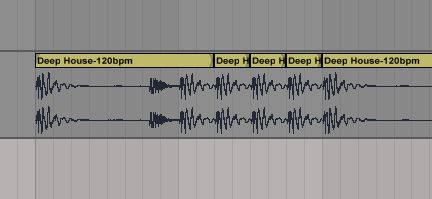
第16回を複製します。
[オーディオID = "28019"]
どのように32分音符の重複クリップリピートを試しについて。
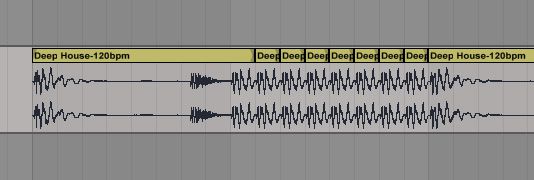
第32回を複製します。
[オーディオID = "28018"]
あなたが得る細かく、その結果より多くのグリッチ。これを試してみて、グリッドの設定でコンテキストメニューを表示し、最も狭いを選択するようにアレンジ領域の領域を右クリックします。
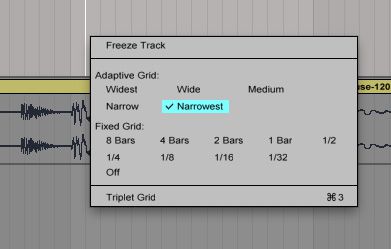
可能な限り最小の選択を行い、現在はこれを複製します。これがどのように聞こえるか聞こえ。
[オーディオID = "28021"]
ヒント2反転し、フェード
これらの重複を滑らかにするには、フェードを追加することができます。いくつかのクリップを取り、その長さを短くします。私はそれが簡単にグリッドスナップの設定をオフにすることを見つける。グリッドのコンテキストメニューから固定サブメニューの下で[オフ]を選択します。
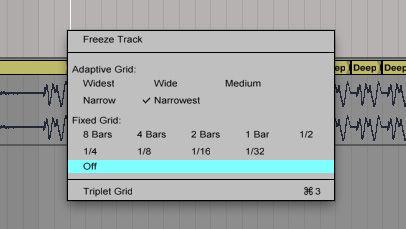
今、あなたはそれがグリッドにスナップせずにオーディオ·リージョンを短縮させたいのかを選択することができます。次に、フェードを表示する場合に選択します。
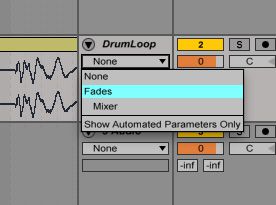
そして別のオーディオ·リージョンに異なるフェードで描く。
何が本当によく働くと、オーディオリージョンの一部を逆にすることです。一部のオーディオクリップを選択し、それらを逆にします。これを行うには、クリップのサンプル·ウィンドウを表示してから、オーディオ·リージョンを逆に改訂]ボタンをクリックし、クリップをダブルクリックします。

ランダムにオーディオクリップを選択し、それらを逆に。トリックはアウト·オブ·ザ·普通の音声を作成することです。だから、あまりそれがパターンより良いに準拠しています。
[オーディオID = "28022"]
グリッドオフチップ3ゴー
同じ重複原理を使用することができますが、これは、時間がグリッドを無効にします。あなたは、重複する重複を確認し、[グリッドをオフにしたい部分を選択します。今重複しているクリップを取り、右に渡ってそれらの移動を開始。オーディオクリップの間に小さなギャップから始めて、あなたが行くように、ギャップサイズを大きく始める。これは本当にクールなスタッター効果を作成し、音が減速しているような印象を与えます。
[オーディオID = "28023"]
またはそれを他の方法で行う。オーディオクリップの間に大きなギャップを開始し、それに沿って移動するときにサイズを小さくします。これは音が高速化されているような印象を与えます。しかし、いただきました!ここで重要なのは、彼らが定義されたグリッド間隔の上に座るいけないように、周囲の音声を移動することです。それが右の響きを得るために微調整には多少時間がかかりますが、あなたがそれをしたら、それは面白い効果が得られます。
[オーディオID = "28024"]
ワープアルゴリズムを用いた先端4
Abletons反りアルゴリズムは、操作して、オーディオをグリッチにも同様に使用する優れたツールです。クリップを分割するために、オーディオ、 コマンド+ Eキー(Mac) またはControl-E(PC)上の領域を選択します。クリップサンプルウィンドウを開いて、その地域のワープモードを有効にするには、クリップをダブルクリックします。ワープモードを使用すると、使用できるさまざまな反りアルゴリズムを持っており、それぞれがオーディオを別の時間、ピッチアルゴリズムを与える。通常、反りは、プロジェクトと同じタイミングでアレントオーディオクリップを修正するために使用されていますが、これらのタイミングを操作する場合は、面白いオーディオ結果を得ることができます。これを試してみることができます。ワーピングモードとしてトーンを選択してすぐにワンセグを高める。非常に高い設定にBPM。私のAbletonのプロジェクトでテンポは120 BPMで、アイブ氏はトーンワンセグを増加させた。 385 BPM。
これはオーディオ·リージョンを伸ばすとサウンドで、いくつかの成果物を作成します。それが今、音の終わりを切断されているように、する必要がある場合は、クリップを拡張することができます。あなたも、音の異なる成果物ごとに異なる粒径を試すことができます。低結晶粒径、音に紹介を受ける以上のアーティファクト。
あなたは、上述のように、この新しいオーディオ·リージョンに他の操作技術を適用することができます。素晴らしいところは、すべてのこれらのプロセスは、オーディオに非破壊であるということである。だから、新しいクリップ音の領域を選択し、これを複製する。あなたが前に持っていたwouldntの新しいサウンドを与える。
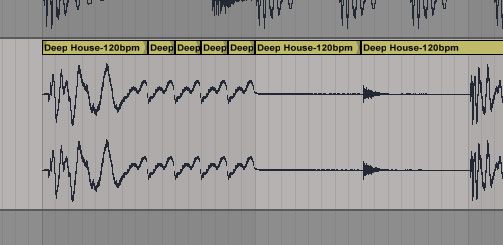
[オーディオID = "28025"]
他のワープモードのいくつかを試してみて、彼らは音に何をすべきかを聞く。複合モードは、サウンドを操作するには非常に適しています。オーディオクリップでこのワープモードを使用して、ワンセグのBPMを上げ、その後、別のフォルマントの設定を試してみるとそれが音に何をするかを聞く。
[オーディオID = "28026"]
ヒント5グリッチミックスダウン
それはビューの混合点になると次の2つの方法であなたのオーディオをグリッチすることができます。すでに述べたもののようなグリッチのテクニックを使用して、単一のトラックにこれらを適用してから、トラックの残りの部分と、これらの中に混在させることができます。だから、例えばあなたがギタートラックをグリッチことができ、その後、他のトラックとミックスにそれを持って来る。または、それを他の方法で見ることができる。あなたのトラックをミックスして、その後グリッチの技術を適用することができます。だから、例えばあなたがAbletonのにあなたの混合のトラックを引っ張って、いくつかの分割や複製を作成し、一度であなたのミックスのすべての音に適用することができます。これを試してみてください。あなたはすでにAbletonの中に混入している曲を引っ張る。 [分割するための選択]を選択します。いくつかの重複を作成し、さらにいくつかのストレッチワープモードクリップを試してみてください。 youllのプロジェクトで各トラックにこれをしなかった場合よりも非常に異なる結果が得られます。
バージョン9.0.0:
[オーディオID = "28027"]
デグリッチステレオミックス:
[オーディオID = "28029"]
結論
Abletonの中であなたのオーディオクリップを編集して、オーディオをグリッチ編集·加工技術を適用する方法のthats。あなたは、いくつかの非常に興味深い、ユニークなサウンドオーディオ結果を得ることができます。あなたの将来の音楽制作にこれらのいくつかを試してみてください。これらは、単一のトラックに、あるいはあなたの完成したオーディオミックスダウンにも適用可能であることを忘れてはいけない。
さらにグリッチ技術のため、このAbletonのチュートリアルをチェックアウト:
http://www.macprovideo.com/tutorial/live-9-408-producing-glitch




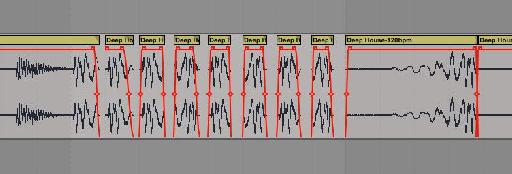
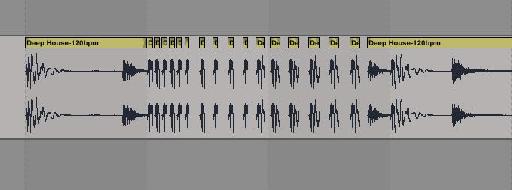

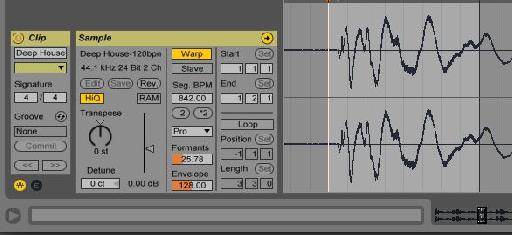
 © 2024 Ask.Audio
A NonLinear Educating Company
© 2024 Ask.Audio
A NonLinear Educating Company
Discussion
Want to join the discussion?
Create an account or login to get started!